Comment réparer un blocage à 0,1 Ko/s lors du téléchargement de LoL ?
Dans cet article, nous allons essayer de résoudre le problème de blocage de 0,1 Ko/s que rencontrent les joueurs de League of Legends lors de la mise à jour ou du téléchargement.

Leproblème debégaiement de 0,1 Ko/s rencontrépar les joueurs de LoL lors de la mise à jour ou du téléchargement est dûau fait que le lanceur se fatigue de l'ordinateur, ce quilimite le téléchargement ou la mise à jour. Si vous rencontrez un telproblème, vouspouvez trouver une solution en suivant les suggestions ci-dessous.
Pourquoi LoL estbloqué à 0,1 Ko/s lors du téléchargement
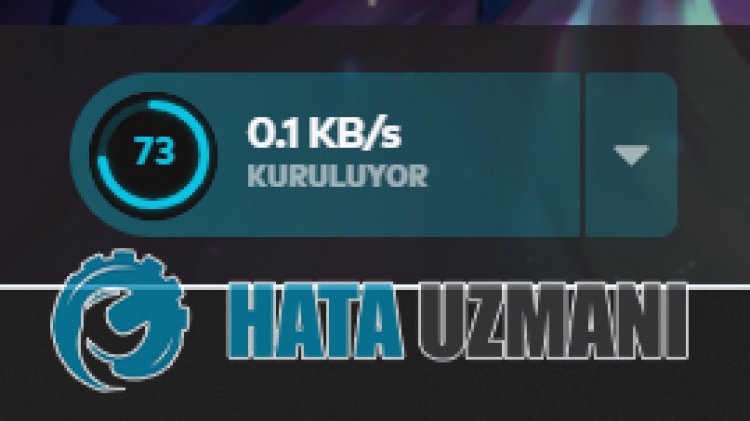
Ceproblème est généralement causépar le lanceur LoL utilisant un niveau élevé d'utilisation de l'ordinateur. Lors du téléchargement du lanceur, il utilise non seulement Internet, mais également leprocesseur. Par conséquent, le fait que tous lesprogrammes ouverts enarrière-plan soient ouverts et que le lanceur utilise constamment leprocesseur et Internet nous fait rencontrer un telproblème. Pour cela, nousallons essayer de résoudre leproblème en vous faisantpart de quelques suggestions.
Comment réparer unblocage à 0,1 Ko/s lors du téléchargement de LoL
Pour résoudre ceproblème, vouspouvez trouver la solution en suivant les suggestions ci-dessous.
1-) Fermer lesapplications inutiles enarrière-plan
Fermez toutes lesapplications inutiles ouvertes enarrière-planpendant le téléchargement ou la mise à jour de LoL Launcher. Y compris Discord. Pour cela, ouvrez le menu "Processus" en lançant le gestionnaire de tâches et sélectionnez l'application que vous souhaitez fermer et cliquez sur "Fin de tâche". Après quelques minutesaprès la fin desapplications inutiles, la vitesse de téléchargement de LoL Launcher commencera àaugmenter. Si leproblèmepersiste, nouspouvonspasser à uneautre suggestion.
2-) Réglez le cache du client Riot sur Élevé
Si lapriorité duprogramme Riot Client est inférieure à celle d'autresapplications, nouspouvons rencontrer un telproblème. Pour cela, nouspouvons modifier ceparamètre à l'aide du gestionnaire de tâches.
- Ouvrez le gestionnaire de tâches.
- Développons le menu en cliquant sur "Plus de détails" enbas de l'écran qui s'ouvre.
- Ensuite, faites un clic droit sur l'application "Riot Client" dans "Actions" et cliquez sur "Alleraux détails".

- Après ceprocessus, faites un clic droit sur l'application "RiotClientServices.exe" et déplacez votre souris sur "Définir lapriorité" et sélectionnez "Élevé >".

Aprèsavoir effectué cette opération, vouspouvezattendre quelques minutes et observer si leproblèmepersiste.
3-) Enregistrer unautre serveur DNS
Nouspouvons éliminer leproblème en enregistrant unautre serveur DNS sur l'ordinateur.
- Ouvrez le Panneau de configuration et sélectionnez Réseau et Internet
- Ouvrez le Centre Réseau etpartage sur l'écran qui s'ouvre.
- Cliquez sur Modifier lesparamètres de l'adaptateur sur la gauche.
- Cliquezavec lebouton droit sur votre type de connexionpour ouvrir le menu Propriétés.
- Double-cliquez sur Protocole Internet version 4 (TCP/IPv4).
- Appliquons lesparamètres en tapant le serveur DNS Google que nous donnerons ci-dessous.
- Serveur DNSpréféré : 8.8.8.8
- Autre serveur DNS : 8.8.4.4
- Cliquez ensuite sur Vérifier lesparamètres à la sortie etappuyez sur lebouton OKpour effectuer lesactions.
Après ceprocessus, vouspouvez vérifier si leproblèmepersiste.
4-) Désactiver laprotection en temps réel
Désactivez toutprogrammeantivirus que vous utilisez ou supprimez-le complètement de votre ordinateur. Si vous utilisez Windows Defender, désactivez-le. Pour cela ;
- Saisissez "protection contre les virus et les menaces" dans l'écran de démarrage de la recherche et ouvrez-le.
- Cliquez ensuite sur "Gérer lesparamètres".
- Désactivez laprotection en temps réel sur "Désactivée".
5-) Autoriser lepare-feu
Lepare-feubloquepeut-être le jeu LoL. Pour éviter cela, nous devronsautoriser quelquesapplications LoL àpartir du pare-feu Windows Defender.
- Dans l'écran de démarrage de la recherche, saisissez Pare-feu Windows Defender et ouvrez-le.

- Cliquez sur Autoriser uneapplication ou une fonctionnalité à contourner lepare-feu Windows Defender sur le côté gauche de l'écran qui s'ouvre.

- Cliquez sur lebouton Modifier lesparamètres dans le menu qui s'ouvre.

- Aprèsavoir cliqué sur lebouton, lebouton Autoriser uneautreapplication ci-dessous seraactif. Cliquons sur cebouton.

- Cliquez sur lebouton Parcourir sur l'écran qui s'ouvre,accédez à l'emplacement du fichier que j'ai indiqué ci-dessous et ouvrez-le.

- Ensuite, nousajoutons le dossier ci-dessous en faisant de même.
- C:\Riot Games\Riot Client\RiotClientServices.exe

Aprèsavoir effectué ces opérations, redémarrez leprogramme Riot Client en cliquant sur lebouton OK et vérifiez si leproblèmepersiste.
